Utilizar a Funcionalidade Explicar para Identificar os Segmentos de Registos Mais Significativos no Seu Conjunto de Dados
No Oracle Analytics, clique com o botão direito do rato numa coluna de destino no seu conjunto de dados, selecione Explicar e, em seguida, selecione o separador Segmentos. Em segundos, pode ver uma lista de segmentos, cada um representado como uma única barra no diagrama de barras superior.
Os segmentos são grupos de registos no seu conjunto de dados que o algoritmo da funcionalidade Explicar identificou como tendo valores diferentes em relação à média global do conjunto de dados para a coluna de destino. Os resultados detalhados diferem para medidas e atributos.
Se Estiver a Explicar uma Coluna de Medida
Para as medidas, o algoritmo de segmentação da funcionalidade Explicar procura grupos de registos no seu conjunto de dados para os quais o valor médio é significativamente diferente do valor médio de todo o conjunto de dados. Por exemplo, se a sua medida de destino for Idade e a idade média de todo o conjunto de dados for 23, um segmento poderá ser um grupo de registos nos seus dados em que a idade é 55, significativamente mais elevada do que a média de todo o conjunto de dados. Um segmento único é definido por alguns filtros no conjunto de dados que identificam um grupo de registos com um valor médio invulgar para a coluna que está a ser explicada. Por exemplo, os filtros poderão ser Localidade e Tipo de Função.
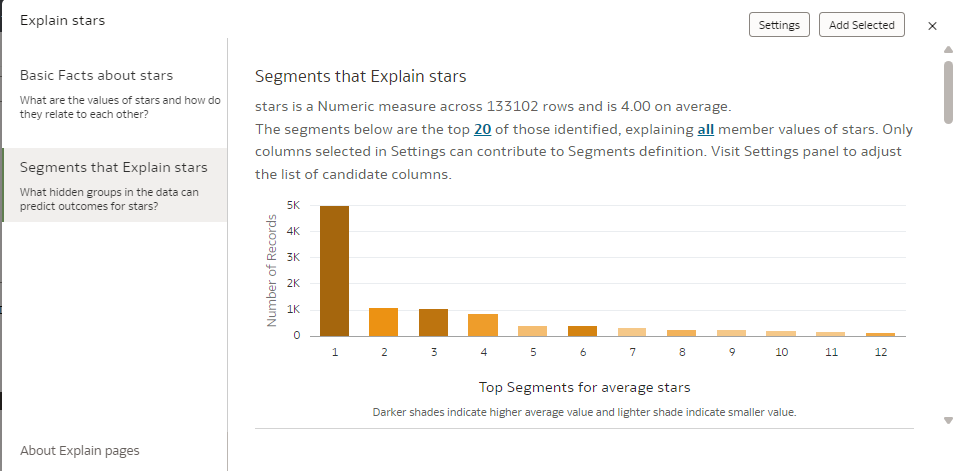
.png
O diagrama de barras verticais na parte superior indica o tamanho de cada segmento no número de registos (altura da barra), enquanto a densidade da cor indica a distância entre o valor médio do segmento e o valor médio de todo o conjunto de dados.
Cada um dos diagramas de marcadores na parte inferior do painel representa um segmento único em detalhe. As descrições indicam o valor médio da medida para um segmento (a medida de destino), o número total de registos num segmento e os critérios que definem um segmento. No diagrama, o tamanho da bolha representa o número de registos no segmento, enquanto a cor e a posição no eixo x representam a distância entre o valor médio do segmento e o valor médio de todo o conjunto de dados (linha ponteada). Pode colocar o cursor sobre o diagrama para ver a nota informativa que apresenta estes detalhes. Também pode ajustar a ordenação de todos estes segmentos ou apresentar a lista dos segmentos detalhados como uma tabela através da edição da ordenação do painel ou do tipo de visualização do painel, na parte superior direita do painel.
Se estiver interessado num segmento, clique nele para o acrescentar à tela do livro. Quando acrescenta um segmento à tela do livro:
- É criada uma visualização de tabela com a contagem de linhas no segmento e fora do segmento.
- É criado um cálculo customizado que define Dentro ou Fora do segmento, que pode ser utilizado para agregar qualquer medida no seu conjunto de dados por este critério. Este objeto também pode ser utilizado como um filtro poderoso para a sua tela, mostrando como os registos num segmento se comparam com os que estão fora dele.
Se Estiver a Explicar uma Coluna de Atributo
Se o seu destino for um atributo, nos seus dados globais cada valor distinto desse atributo reúne uma determinada proporção de registos. Por exemplo, uma coluna com dois valores Sim ou Não poderá ter 20% de Sim e 80% de Não. O algoritmo de segmento identifica grupos de registos nos seus dados para os quais estas proporções variam significativamente em relação à distribuição média. Por exemplo, o Segmento 1 poderá ser um grupo de registos nos seus dados em que o Sim é 55% (em vez de 20% para todo o conjunto de dados) e o Não é 45% (em vez de 80% para todo o conjunto de dados). Um segmento único é definido por alguns filtros no conjunto de dados que identificam um grupo de registos com uma distribuição invulgar para a coluna que está a ser explicada. Por exemplo, o Segmento 1 poderá ser definido como todos os registos de uma determinada localidade e de um valor de idade específico.
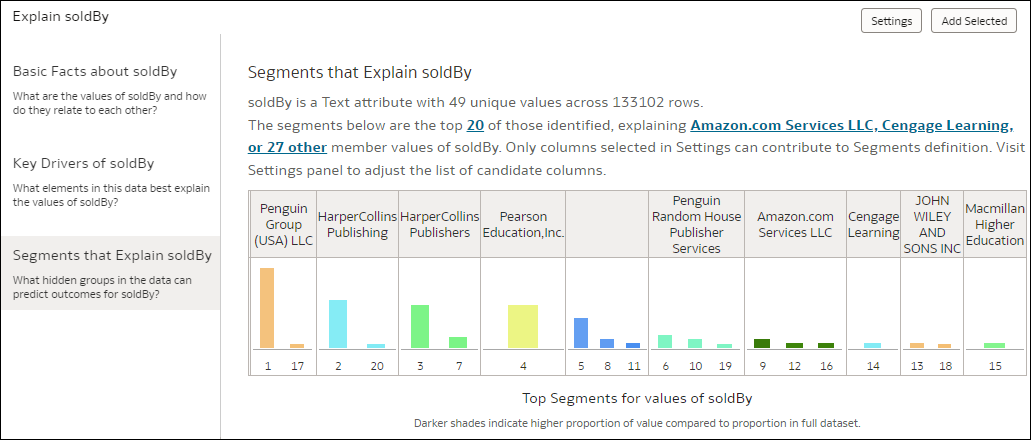
.png
A funcionalidade Explicar analisa os seus dados e identifica muitos segmentos diferentes. Estes são não cumulativos, ou seja, é possível que um determinado registo possa pertencer a dois segmentos distintos. O diagrama de barras verticais na parte superior indica o tamanho de cada segmento nos registos (altura da barra), enquanto a cor da barra indica o valor do membro que está a ser analisado. Pode filtrar valores de membros específicos clicando na hiperligação no texto na parte superior da página.
Cada um dos diagramas de barras horizontais na parte inferior do painel representa um segmento único em detalhe. As descrições indicam o valor do membro (por exemplo, Sim ou Não) que está a ser analisado, o número total de registos nesse segmento e os critérios que definem o segmento. O diagrama representa então a proporção deste valor no segmento (zona colorida) em comparação com a proporção média para todo o conjunto de dados (linha ponteada). Pode colocar o cursor sobre o diagrama para ver a nota informativa que apresenta estas informações com mais detalhe. Também pode ordenar os segmentos e alterar a forma como são listados através da edição da ordenação do painel ou do tipo de visualização do painel na parte superior direita do painel.
Se estiver interessado num segmento, clique nele para o acrescentar à tela do livro. Quando acrescenta um segmento à tela do livro:
- É criada uma visualização de tabela com a contagem de linhas no segmento e fora do segmento.
- É criado um cálculo customizado que define Dentro ou Fora do segmento, que pode ser utilizado para agregar qualquer medida no seu conjunto de dados por este critério. Este objeto também pode ser utilizado como um filtro poderoso para a sua tela, mostrando como os registos num segmento se comparam com os que estão fora dele.